一、Xprinter XP-365B打印机介绍
Xprinter XP-365B是一款便携式热敏票据打印机,以其高速打印、低噪音和稳定可靠的性能著称。它采用USB接口,广泛适用于餐饮、零售、物流等行业的POS收银、小票打印及标签打印场景。
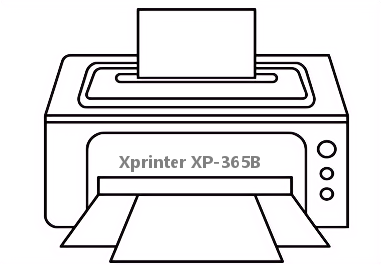
二、Xprinter XP-365B打印机驱动兼容性
Xprinter XP-365B驱动程序支持Windows 11, Windows 10, Windows 8.1, Windows 8, Windows 7以及Windows XP操作系统。同时,它也提供适用于macOS系统的驱动版本,以满足不同用户平台的需求。
三、Xprinter XP-365B驱动安装步骤
- 点击下载Xprinter XP-365B驱动
- 双击下载的安装包等待安装完成
- 点击电脑医生->打印机驱动
- 确保USB线或网络链接正常
- 驱动安装完成之后重启电脑,打开电脑医生->打印机连接
(由金山毒霸-电脑医生,提供技术支持)
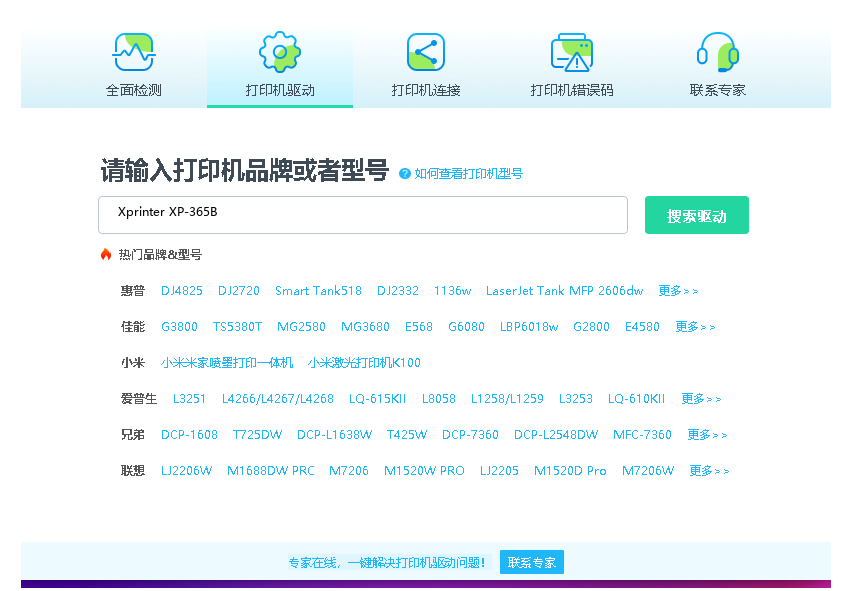

四、Xprinter XP-365B打印机其他信息
1、如何更新驱动
为确保打印机最佳性能,建议定期更新驱动。您可以通过访问Xprinter官网下载最新版驱动覆盖安装,或使用设备管理器:右键点击‘开始’菜单选择‘设备管理器’->找到并展开‘打印队列’->右键点击‘Xprinter XP-365B’->选择‘更新驱动程序’->自动搜索更新的驱动程序软件。
2、常见驱动错误及解决方法
1. ‘驱动程序无法使用’错误:通常是由于驱动文件损坏或版本不匹配。解决方法是从官网重新下载并安装对应系统版本的正确驱动。2. 打印乱码或空白:检查驱动设置中的纸张尺寸和类型是否正确,并尝试将打印机恢复出厂设置。3. 系统检测不到打印机:检查USB连接线是否插牢,尝试更换USB端口或数据线,并确保在设备管理器中未出现黄色感叹号。
3、遇到脱机问题怎么办?
当打印机显示脱机状态时,首先检查物理连接:确保电源开启,USB线连接稳定。其次,在电脑上操作:进入‘设置’->‘打印机和扫描仪’->找到‘Xprinter XP-365B’->确保未勾选‘脱机使用打印机’。如果问题依旧,尝试重启打印后台处理器服务,或删除设备后重新安装驱动。
五、总结
Xprinter XP-365B是一款高效可靠的热敏打印机,正确安装和更新官方驱动是保障其稳定运行的关键。遇到问题时,参考本文的步骤和解决方案通常能有效排除故障。建议用户始终从官方渠道获取驱动以保障安全与兼容性。


 下载
下载








